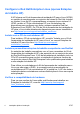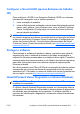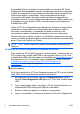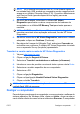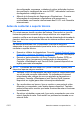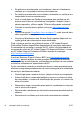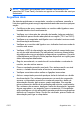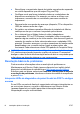Quick installation and introduction
o país e o idioma, seleccione Transferir controladores e software (e
firmware), introduza o número do modelo do computador e prima Enter.
Personalizar o ecrã do monitor (sistemas Windows)
Se pretender, pode seleccionar ou alterar o modelo do monitor, a
frequência de actualização, a resolução do ecrã, as definições de cor,
tamanhos de tipo de letra e definições de gestão de energia. Para tal, clique
com o botão direito do rato no Ambiente de Trabalho do Windows e, em
seguida, clique em Personalizar no Windows Vista e Windows 7 ou
Propriedades no Windows XP para alterar as definições do monitor. Para
mais informações, consulte a documentação online fornecida com utilitário
controlador de gráficos ou a documentação enviada com o monitor.
Iniciar o Windows XP a partir do Windows 7
O Modo Windows XP para Windows 7 permite instalar e iniciar aplicações
do Windows XP a partir da barra de tarefas do Windows 7. Esta
funcionalidade está disponível apenas em alguns modelos de
computadores.
Para configurar a partir de um ambiente de trabalho pré-instalado do
Windows 7, clique em Iniciar > PC Virtual Windows > Windows XP
Virtual e siga as instruções no ecrã.
Aceder a ficheiros de imagem de disco (ISO)
Existem ficheiros de imagem de disco (ficheiros ISO) incluídos no PC que
contêm o software de instalação para software adicional. Estes ficheiros
de imagem de CD encontram-se na pasta C:\SWSetup\ISOs. Cada
ficheiro .iso pode ser copiado para CD para criar um CD de instalação.
Recomenda-se que estes discos seja criados e que o software seja
instalado para que tirar o máximo partido do PC. Os nomes do software e
do ficheiro de imagem são:
●
Corel WinDVD SD e BD – software de instalação para WinDVD –
utilizado para reproduzir filmes em DVD
●
HP Insight Diagnostics OR Vision Diagnostics – software para efectuar
actividades de diagnóstico no PC
PTPT
Instalar e personalizar o software
3